德罗斯特效应,用PS轻松打造无限循环照片效果
来源:公众号
作者:野鹿志
学习:15082人次
最近看到一幅这样的画面:

www.16xx8.com
视频中的立体方块有点无限循环的效果,视觉上看起来很有感觉,为此野郎还专门某度了一下,好像叫德罗斯特效应:
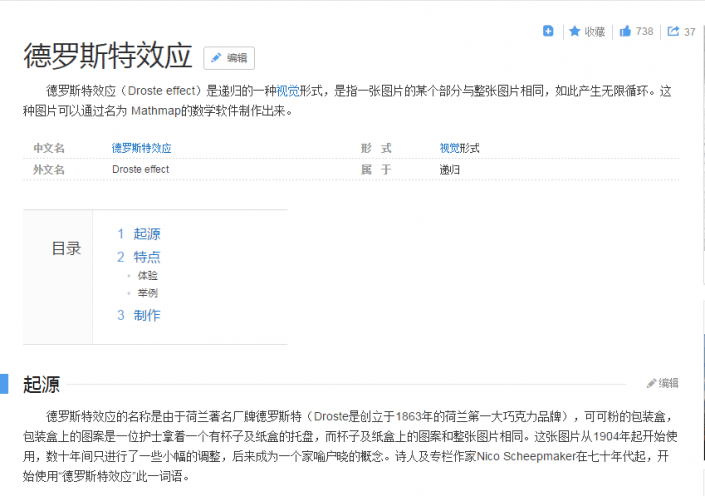
其实用ps制作这种效果是非常简单的,只需要用到“再次变换”的技巧就可以轻松搞定。
虽然常用ps的童鞋对“再次变换”已经非常熟悉了,但是其实这个技巧之中包含了一个大家很容易忽略的注意事项。
来吧,今天我们就通过临摹《晓说》无限循环风格开场画面的过程来再次加深对“再次变换”这个操作的理解吧:

首先打开ps,新建一个正方形的画布吧,尺寸随意:
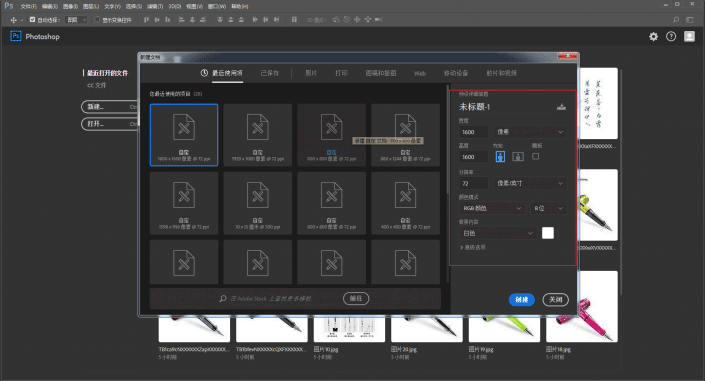
将背景填充黑色,按住shift键用矩形工具画出一个正方形来,设置无填充,描边浅灰色,然后粗细自己看着来:
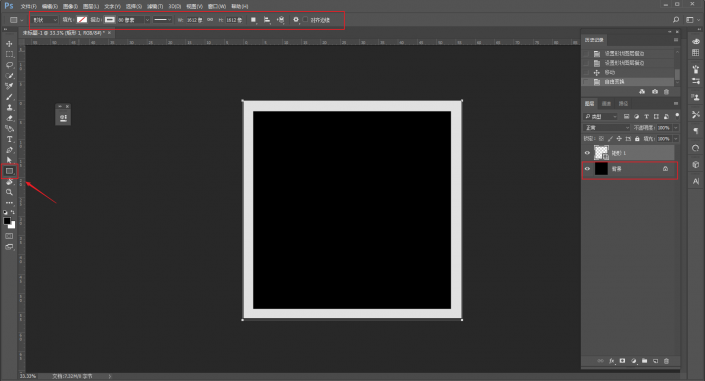
作者公众号:
学习 · 提示
- 发评论 | 交作业 -
最新评论
皮皮虾罗C2020-06-04 04:17
为啥我的斜面浮雕看起来不齐撒,好奇怪,明天拍张自己照片放上去
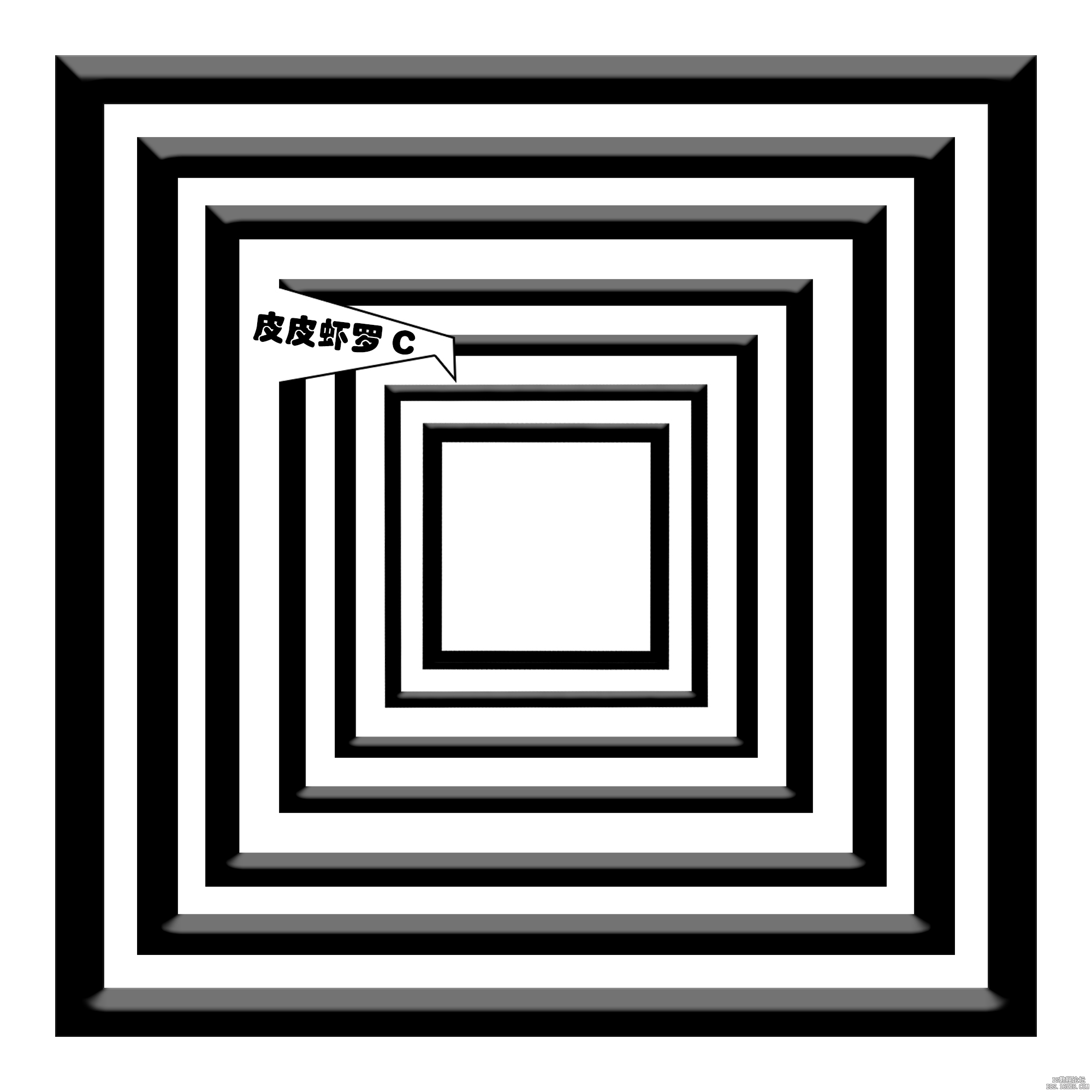
回复
莱伊伊2017-10-22 04:25
刚吃饭的时候,我爸突然抬头跟我说:“我今天帮你拿了块地.”我就知道我其实是隐形富二代!之前的贫困都是为了磨砺我!时机终于成熟了!家里终于肯让我大显身手了!我强忍住内心的激动,用尽量平和又不经意的语气回答他:“哦,哪里的?”“顺丰的,我自己下楼去拿的…”
相关教程
关注大神微博加入>>
网友求助,请回答!







